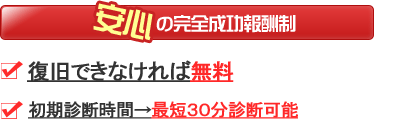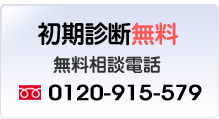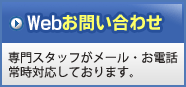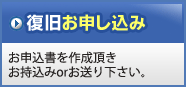外付けHDDのデータ復旧 | データ復旧は実績のDRTC
外付けHDDのデータ復旧
外付けハードディスクのデータ損傷/ 故障外付けハードディスク復旧

外付けハードディスク(HDD)は、携帯性に優れていて、動画や音楽データなど大容量の情報記録とデータバックアップに対する需要で急速に増え続けています。主にUSBインターフェースが使われていますが、IEEE(ファイアワイア)、eSATA、またネット接続が可能なLAN方式も使われています。持ち歩きが便利なポータブルHDDから、最近はRAID構成、NAS対応の製品まで様々なニーズに応えた製品が発売されています。
外付けハードディスクは、システムとの頻繁な接続、持ち運びによる衝撃などでデータトラブルが発生する事もよくありますので、細心の注意が必要です。
DRTCはバッファロー、IO DATAなどのメーカーのものから、組立自作の外付けまですべての種類の外付けハードディスクに対応しています。
受付から納品までデータ復旧の流れ データ復旧の実績事例
外付けハードディスクの代表的な原因・症状
| 論理的な障害 | 物理的な障害 |
|---|---|
| 代表的な原因 | 代表的な原因 |
| - 人為的操作ミスによるファイル又はフォルダ削除 - フォーマット、初期化(リカバリー) - ファイルシステムの損傷 - ソフトの誤動作によるトラブル - ウイルス感染によるデータトラブル - パーティション削除 |
- ヘッド損傷 - PCB基盤損傷 - 不良セクタ(bad sector)発生 - モーター不良 - ファームウェア(Firmware)損傷 |
| 代表的な症状 | 代表的な症状 |
| - データが開かない - ファイル・フォルダーが見えない - フォーマットしますか?のメッセージ |
- ドライブが認識しない - 外付けハードディスクから異音がする - フォーマットしますか?のメッセージがする |
外付けハードディスクの復旧費用と時間
| 障害状況 | 論理障害 | 物理障害 |
|---|---|---|
| 診断費用 | 無料 | 無料 |
| 初期診断時間 | 30分 ~ 3時間 | 1時間 ~ 8時間 |
| データ復旧作業時間 | 平均 8時間前後 | 2日 ~ 10日 |
| 復旧費用 | ¥25,000 ~ ¥70,000 | ¥98,000 ~ ¥350,000 |
外付けハードディスク(HDD)のデータ損傷
外付けハードディスクのよくある障害内容
- 突然認識しなくなった。
- ハードディスクから騒音が聞こえる。
- 「ハードウェアの安全な取り外し」のメッセージは表示されるが、OSではドライブが認識しない。
- 「USB装置が認識されません」のメッセージがでる。
- 「フォーマットされていません。フォーマットしますか?」のメッセージがでる。
ファイルシステム損傷-PBS,FAT,MFT ERR
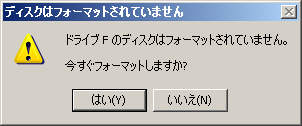
- 「遅延書き込みエラー」のメッセージがでる。

- 「ドライブにアクセスできません」のメッセージがでる。
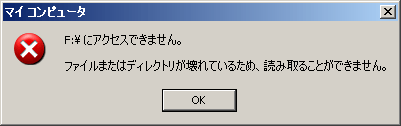
- デバイスマネージャに「!」や「?」のマークが出る。
- 意味のわからない文字が表示される。(復旧率 90% 以上 )
- ディスクプロパティを確認するとディスクサイズ情報が0になっている。
ディスク情報やデータが損傷された場合
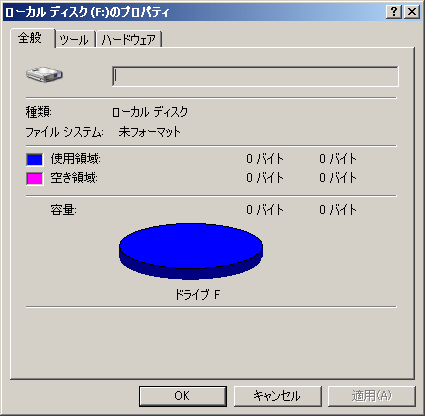
主に外付けハードディスクによく見られる障害で、MBRのパーティション構成情報が破損され散る場合やPBS(Partition Boot Sector)や FAT(File Allocation Table)などに損傷がある場合です。

上のように(F:)ドライブが正常に表示されるが、ドライブのファイルシステム情報が見えない場合、このディスクにアクセスすると「フォーマットしますか」というメッセージが出てアクセスする事が出来なくなります。
ブートセクタ損傷(PBS:Partition Boot Sector)
ブートセクタはディスクに設置されたOSをコンピューターシステムにロードするための情報を持っている部分です。
パソコンを起動する時、MBRを通じてハードディスクがロードされた後、ウィンドウズを起動するために最初に読み取りされるセクターをPBSと言います。PBSが損傷されれば 「Missing operating system 」、「Operating System Not Found」などのメッセージが出力され起動できなくなります。
ウイルスによって損傷される場合が多いのですが、ハードディスクの機械的にも一番多く使われる部分なので、不良セクターが発生する場合もあります。
外付けハードディスク損傷の原因
電源が入っている状態で衝撃を与えたり、「ハードウェアの安全な取り外し」を実行しないまま取り外しを行った場合や、携帯時間が長くなると、衝撃などを受けやすくなり不良セクターが発生する可能性も高くなります。
外付けハードディスクの障害で最も多いのは、不良セクター発生、MFT(Master File Table)領域の損傷です。
「ハードウェアの安全な取り外し」ができない時
Windowsタスクマネージャのプロセスを確認してもPage Lockがかかってないのに安全な取り外しができない場合があります。色々な原因が考えられますが、
- ハードディスク内のバッファーが空にならずに削除ができていない場合
- USB WDF(Windows Driver Framework)のトラブルかブリッジコントローラー(USB-ATA)の互換性に問題が起きた場合
- 復元ドライブとして自動設定された場合
外付けハードディスクの選び方

外付けハードディスクを選ぶときには、速度、ディスクのケース、ハードディスク容量、デザイン性などを考慮し、自分に最適な外付けハードディスクを探してみましょう。
価格.com - 外付け ハードディスク 外付けHDD | BUFFALO バッファロー
速さ
データ伝送スピード
データ転送方式には色んな方法がありますが、ここでは一般的なSATA、IEEE1394、USBに対して調べてみました。
SATA(150MByte/s) > IEEE 1394(50MByte/s) > USB 1.x (60MB/s)
* MB : Mega Byte
数字上ではUSB方式の方が速いですが、USBはHub方式であるのに対し、IEEE1394はデイジーチェーン方式なので、実際にはIEEE1394の方が処理速度が速いです(カッコ内の数値は最高条件の場合の伝送速度)。しかし、IEEE 1394の場合、USB方式に比べて互換性の問題があります。
最近発売されたPCの場合、USB装置は、ほぼすべてに装着されていますが、IEEE1394の場合は装着されていないものもあるからです。RPMが高い、バッファーが大きいHDDを使うとしても、SATA方式でない場合、HDDの性能を100%引き出せないので、USB、IEEE1394の場合はあえて高性能なHDDを使う必要はありません。
外付けハードディスクのケース
外付けハードディスクのケースは、アルミニウム ケースがよく使われています。
発熱効果が良い事や、材質による色感が良い事などですが、結局デザインよりはケース自らの性能が考慮されなければなりません。ケースを選択する際はケースにクーラーまたは放熱板が付いているものを選ぶ事をお勧めします。内部に電源アダプターを持っているため、熱の問題は重要な選択要素のひとつとなります。HDDにとって熱は一番の敵であるからです。
携帯性
携帯性は良いのですが、ハードディスクは衝撃に非常に弱いので、携帯する際には保護用のカバンなどをご利用して衝撃によるディスクのクラッシュに備えます。